
 de
de  English
English  Español
Español  中國人
中國人  Tiếng Việt
Tiếng Việt  Українська
Українська  Português
Português  Français
Français  भारतीय
भारतीय  Türkçe
Türkçe  한국인
한국인  Italiano
Italiano  Gaeilge
Gaeilge  اردو
اردو  Indonesia
Indonesia  Polski
Polski Das Proxifier-Programm wird benötigt, um den Proxy mit Software zu verbinden, die diese Funktion nicht unterstützt. Mit seiner Hilfe können Sie jede Software verwenden, die über das Internet auf der Grundlage von Vermittlungsservern arbeitet: Browser, Messenger, Software für die Kontopromotion, usw. Diese Proxy-Software wird Ihnen helfen, die Arbeit im Netzwerk zu sichern, indem sie zwischengeschaltete Server verwendet, die gültige Daten über Ihren PC verbergen.
Nachfolgend finden Sie eine detaillierte Schritt-für-Schritt-Anleitung zur Einrichtung von Proxies in Proxifier für alle Netzwerkverbindungen oder einzelne Programme.
Um mit der Proxifier-Software zu beginnen, laden Sie sie herunter und starten Sie sie auf Ihrem Computer. Folgen Sie dieser Schritt-für-Schritt-Anleitung:
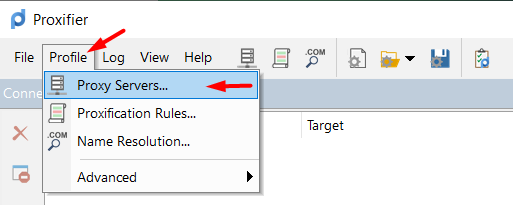
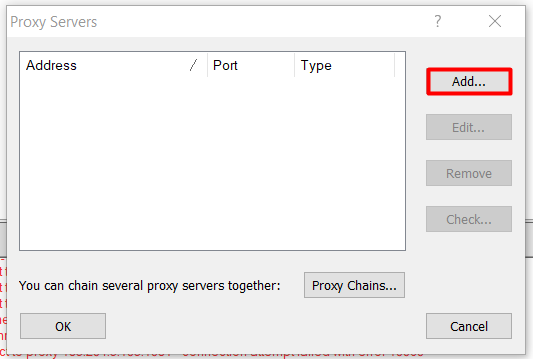
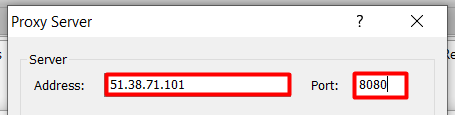
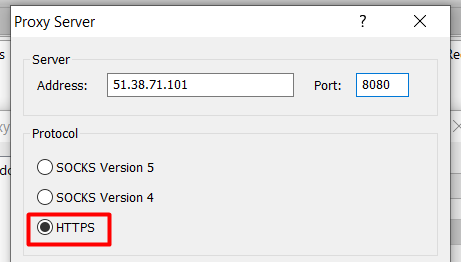
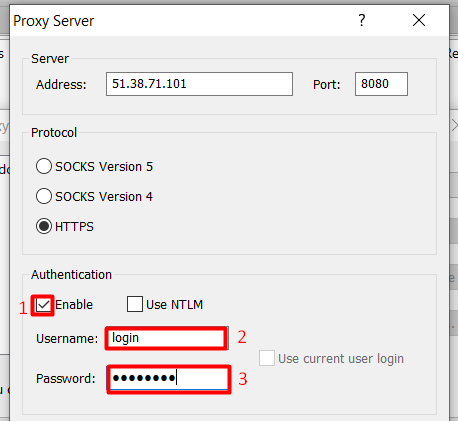
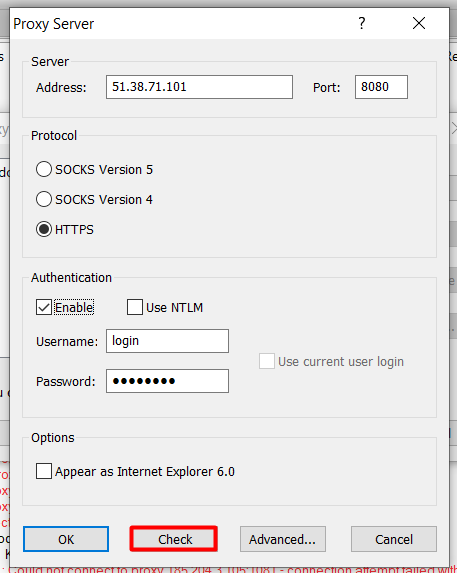
Wenn Sie nach der Durchführung des Tests die rote Meldung "Test fehlgeschlagen" sehen, bedeutet dies, dass die Daten falsch sind oder der Proxy nicht funktioniert. Sie müssen die Details des Proxy-Servers überprüfen, z. B. die IP-Adresse, den Port, den Benutzernamen und das Passwort.
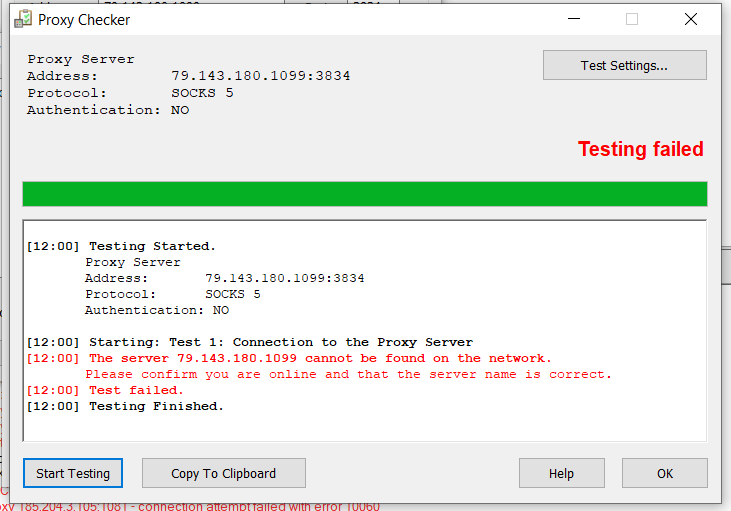
Wenn der Test erfolgreich abgeschlossen wurde, sehen Sie die grün hervorgehobene Beschriftung.
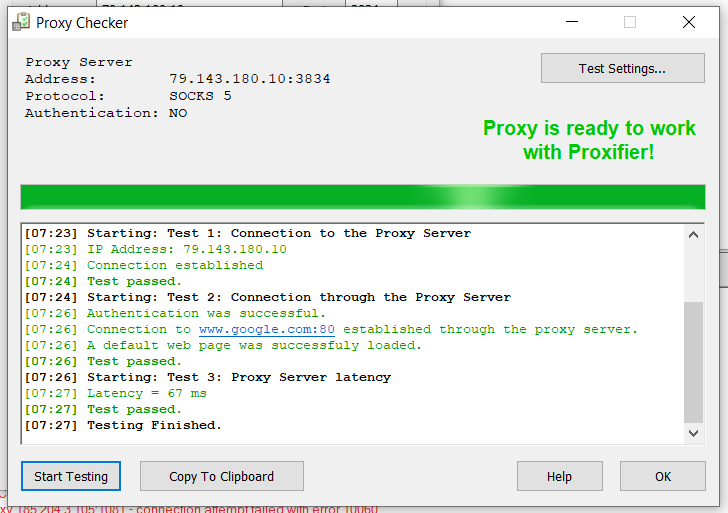
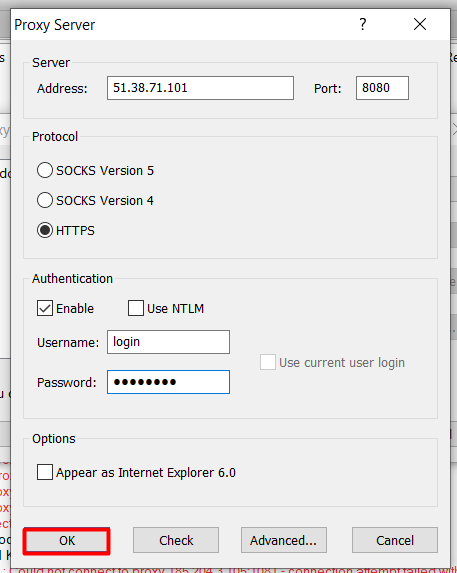
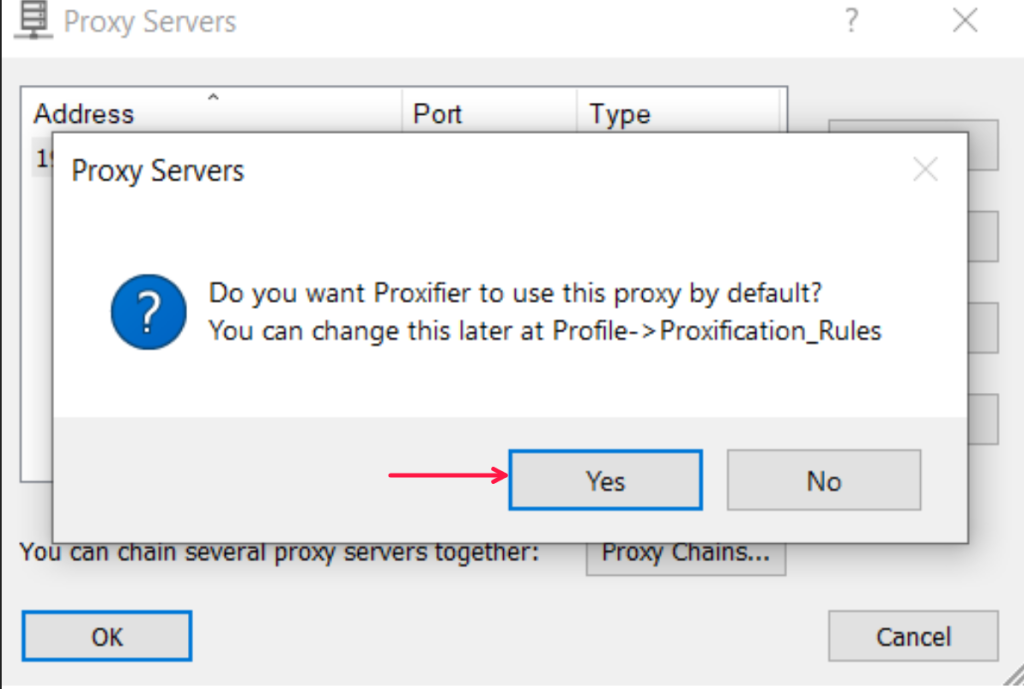
Nun werden alle Netzwerkverbindungen über den konfigurierten Proxyserver geleitet.
Um den Proxy in Proxifier für bestimmte Programme einzurichten, folgen Sie dieser Schritt-für-Schritt-Anleitung:
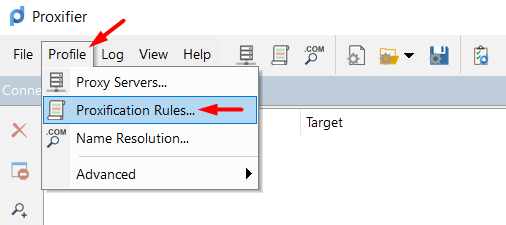
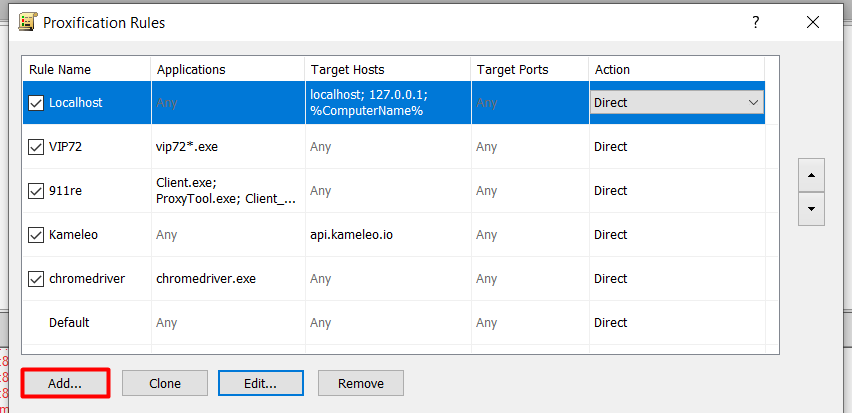

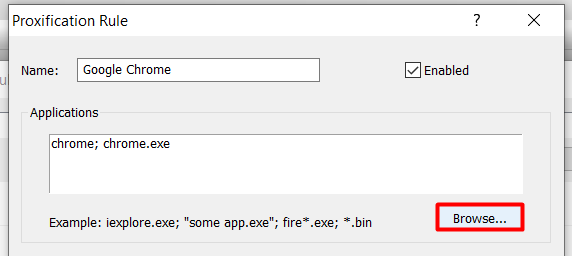
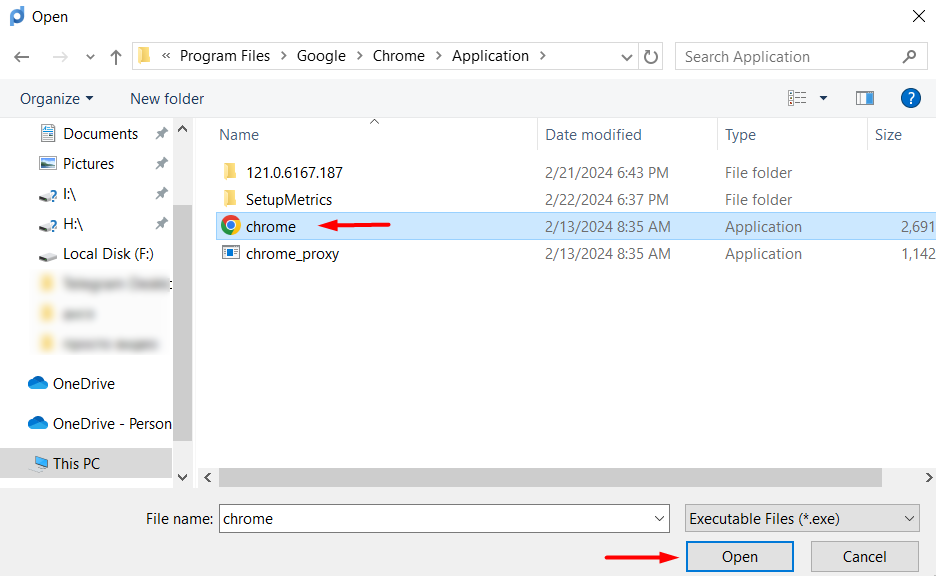
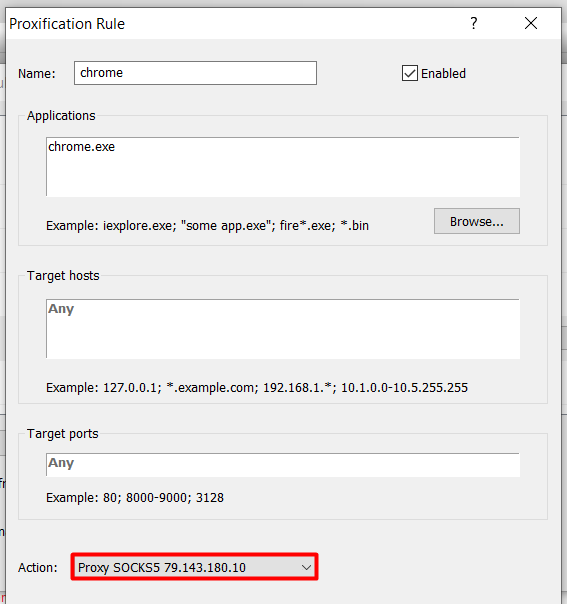
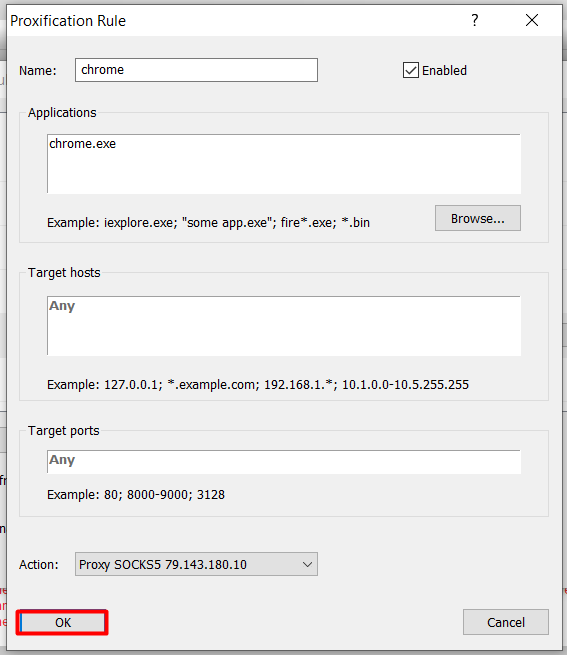
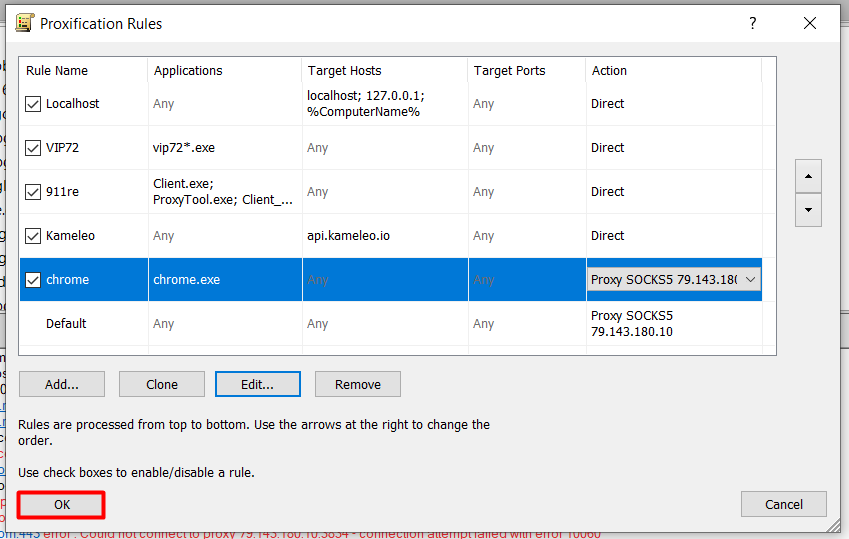
Die Einrichtung des Proxys ist abgeschlossen. Starten Sie das Programm, für das der Proxyserver konfiguriert wurde (in unserem Fall war es Google Chrome). Um die Verbindung zu überprüfen, rufen Sie die Seite auf, die Ihre IP-Adresse ermittelt, z. B. unser Tool zur Überprüfung von "Meine IP". Informationen darüber, welcher Proxy für die verwendete Anwendung verwendet wird, können auch im Hauptfenster von Proxifier abgerufen werden.

Nach dem gleichen Prinzip können Sie einen Proxy-Server mit einem beliebigen Browser, Messenger, einer Werbesoftware oder einem anderen Programm verbinden.
Bemerkungen: 0